Opprette en QR-kode for en rapport i Power BI som skal brukes i mobilappene
GJELDER FOR: Power BI Desktop
Power Bi-tjeneste
Power BI-mobilapper
QR-koder i Power BI kan koble hva som helst i den virkelige verden direkte til relatert BI-informasjon – ingen navigasjon eller søk er nødvendig.
Du kan opprette en QR-kode i Power Bi-tjeneste for enhver rapport, selv for en rapport du ikke kan redigere. Deretter plasserer du QR-koden på en nøkkelplassering. Du kan for eksempel lime den inn i en e-postmelding eller skrive den ut og plassere den på et bestemt sted.
Kolleger kan skanne QR-koden for å få tilgang til rapporten, direkte fra mobilenheten. De kan også skanne en QR-kode for rapporter med Power BI for Mixed Reality-appen.
Power BI-mobilappen støtter QR-koder med url-adresser-spørringsparametere, slik at du kan opprette nettadresser med spørringsparametere som filtrerer rapportdata når rapporten åpnes. QR-koden som genereres av den innebygde QR-kodegeneratoren for Power BI som er beskrevet i denne artikkelen, støtter ikke nettadressespørringsparametere. Hvis du vil opprette en QR-kode med nettadressespørringsparametere, bruker du en ekstern generator.
Opprette en QR-kode for en rapport
Åpne en rapport i Power Bi-tjeneste.
Velg Filgenerer>en QR-kode.
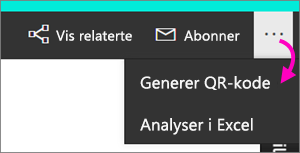
En dialogboks med QR-koden vises.

Herfra kan du skanne QR-koden eller laste ned og lagre den slik at du kan:
- Legg den til i en e-postmelding eller et annet dokument.
- Skriv den ut og plasser den på et bestemt sted.
Skrive ut QR-koden
Power BI genererer QR-koden som en JPG-fil, klar til å skrives ut.
Velg Last ned, og åpne deretter JPG-filen på en datamaskin som er koblet til en skriver.
JPG-filen har samme navn som rapporten. For eksempel «Beste delstater for sunglass sales.jpg».
Skriv ut filen med 100 % eller «faktisk størrelse».
Klipp ut QR-koden langs kanten og lim den til et sted som er relevant for rapporten.
Begrensninger
QR-koden som genereres av den innebygde QR-kodegeneratoren for Power BI som er beskrevet i denne artikkelen, støtter ikke nettadressespørringsparametere. Hvis du vil opprette en QR-kode med nettadressespørringsparametere, bruker du en ekstern generator.
Relatert innhold
Tilbakemeldinger
Kommer snart: Gjennom 2024 faser vi ut GitHub Issues som tilbakemeldingsmekanisme for innhold, og erstatter det med et nytt system for tilbakemeldinger. Hvis du vil ha mer informasjon, kan du se: https://aka.ms/ContentUserFeedback.
Send inn og vis tilbakemelding for